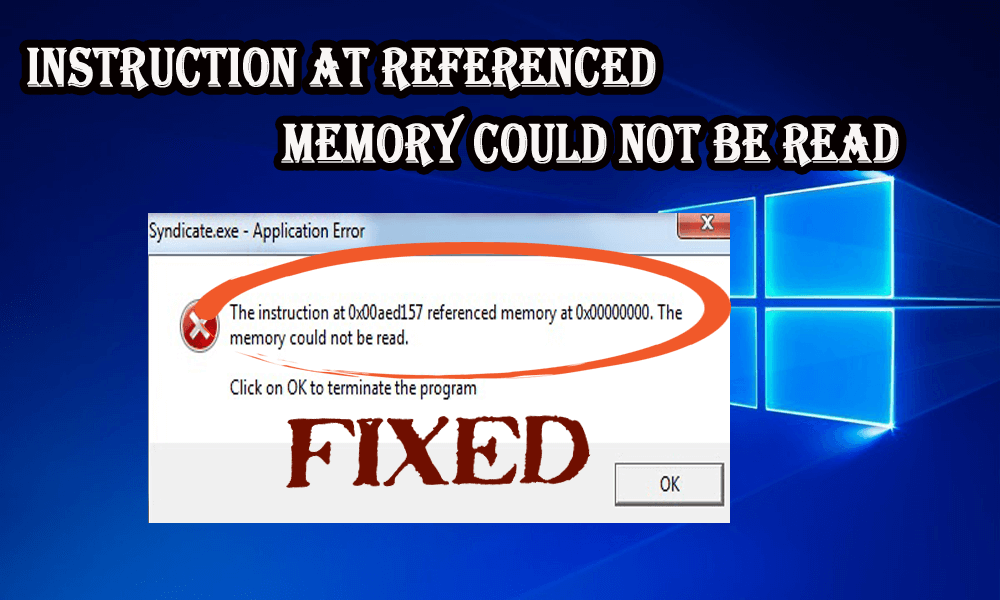Met Windows kunt u verschillende foutmeldingen krijgen bij het gebruik van prestatielogboeken op hun vensters en een van de vergelijkbare fouten is: “Instructie bij 0x000 verwijst naar geheugen bij 0x000“. Het geheugen kon niet gelezen worden.
Dit type fout treedt meestal op wanneer u een waarschuwing invoegt over het gebruik van uw fysieke schijf of wanneer u een einde maakt aan een tellerlogboek. Deze fout kan worden veroorzaakt door hardwareconflicten, oudere stuurprogramma’s, slechte CPU, slecht geheugen en nog veel meer.
Om te repareer instructie op 0x00000 waarnaar wordt verwezen geheugenfout, Wij adviseren Advanced System Repair:
Deze software is uw totaaloplossing om Windows-fouten te herstellen, u te beschermen tegen malware, ongewenste bestanden op te ruimen en uw pc te optimaliseren voor maximale prestaties in 3 eenvoudige stappen:
- Download Advanaced System Repair als Uitstekend op Trustpilot.
- Klik op Install & Scan Now om problemen te scannen die de pc-problemen veroorzaken.
- Klik vervolgens op Click Here to Fix All Issues Now om uw pc te repareren, op te schonen, te beschermen en te optimaliseren.
Maar hier in deze blog kunt u leren hoe u de fout “Instructie in geheugen waarnaar wordt verwezen kan niet worden gelezen” kunt oplossen met behulp van zeven nieuwe fixes.
Al deze methoden zullen u zeker helpen om de “Instructie op geheugen waarnaar wordt verwezen kan niet worden gelezen” te verwijderen in Windows OS.
Hoe te repareren “Instructie in geheugen waarnaar wordt verwezen, kan niet worden gelezen” Fout?
De gegeven oplossingen zijn zeer effectief om “Instructie op geheugen waarnaar wordt verwezen kan niet worden gelezen” op te lossen.
Table of Contents
Methode 1: vergroot het virtuele geheugen
Als uw instellingen voor virtueel geheugen enorm laag zijn, heeft u altijd de neiging om dit type fout te krijgen. Om dit op te lossen,
- Klik met de rechtermuisknop op “Mijn computer”.
- Ga naar het tabblad “Geavanceerd” en klik op “Instellingen” onder “Prestaties”
- Klik daarna opnieuw op het tabblad “Geavanceerd” onder “Prestatieoptie” en klik op de knop “Wijzigen” onder “Virtueel geheugen”.
Controleer nu of de instructie op 0x00007ff-fout is verholpen of niet.
Methode 2: Buggy-software verwijderen
U kunt deze fout tegenkomen vanwege waarschijnlijke hardwareproblemen, alsof u een website bezoekt die een foutcode bevat of u kunt software met fouten installeren. Als je een programma hebt geïnstalleerd dat niet Google, Microsoft Edge, Adobe of een ander bedrijf is, verwijder het dan omdat ze mogelijk een aantal bugs bevatten.
Als u een softwareprogramma gebruikt dat is gekoppeld aan antispyware, antivirus, firewalls of iets dergelijks, is er mogelijk sprake van een geheugenfout. Probeer deze programma’s te verwijderen om de fout op te lossen.
Als u real-time scansoftware voor internetverkeer of antivirussoftware hebt, zorg er dan voor dat u deze hebt uitgeschakeld. U kunt ook een geheugenfout krijgen waarnaar wordt verwezen als uw programma webverkeer scant.
Download Revo Uninstaller om programma’s volledig te verwijderen
Methode 3: Installeer de meest recente patches en stuurprogramma’s bijwerken
U krijgt mogelijk een geheugenfout waarnaar wordt verwezen omdat uw computer niet de nieuwste stuurprogramma’s gebruikt. De belangrijkste componenten die u moet bijwerken, zijn de chipset, netwerkstuurprogramma’s, harde schijf of video. Dit zijn allemaal over het algemeen de belangrijkste reden achter dit soort fouten.
Probeer ook uw BIOS bij te werken naar de huidige versie. Zorg ervoor dat u alle recente servicepacks, Windows-patches, installeert.
Soms wordt de genoemde geheugenfout veroorzaakt door Windows, dus zorg ervoor dat u Office, Windows, apparaatstuurprogramma’s en elk ander programma op uw systeem bijwerkt met de nieuwste updates.
Krijgen Driver Updater om het stuurprogramma automatisch bij te werken
Methode 4: Voer een systeemherstel uit
Als u deze fout onlangs krijgt, kunt u uw systeem mogelijk herstellen naar een eerdere staat.
Veel gebruikers hebben laten weten dat het geheugen niet kan worden gelezen door de gebruikers, als uw register beschadigd raakt en om het te repareren, volgt u de stappen in het artikel – Corrupt register repareren.
Over het algemeen is het buggy-programma de belangrijkste reden achter de corruptie van het register, maar soms zelfs na het verwijderen van die software, kan de fout optreden omdat het register nog steeds ergens beschadigd is.
Volg de stappen om Systeemherstel uit te voeren:
- Zoek in het menu Start naar Herstel
- Klik vervolgens op Herstel> klik op Systeemherstel openen.
En controleer of de herstelpunten zijn gemaakt voordat de fout optreedt, dus selecteer die en volg de instructies op het scherm van Windows om het herstelproces te voltooien.
Methode 5: Voer systeembestandscontrole uit
Een andere manier om de instructie op 0x00007ff-fout te herstellen, is door de ingebouwde systeembestandscontrole uit te voeren die bij Windows wordt geleverd.
Volg de onderstaande stappen om de SFC-scan uit te voeren:
- Druk op de Windows + R-toets
- Typ “CMD” en druk op Enter
- Typ sfc / scannow en druk op Enter
- Wacht tot de instructies op het scherm zijn voltooid
Hiermee worden beschadigde Windows-systeembestanden hersteld en wordt gecontroleerd of de instructie in het geheugen waarnaar wordt verwezen in het geheugen niet kan worden gelezen, is opgelost.
Methode 6: Schakel in de internetbrowser add-ons uit
Als u een foutmelding krijgt waarin staat dat het geheugen niet alleen in Internet Explorer kan worden gelezen, kan dit worden veroorzaakt door een defecte add-on.
Om dit probleem op te lossen, moet u Internet Explorer starten zonder add-ons of naar de “Instellingen” gaan en alle add-ons uitschakelen.
Methode 7: Verwijder de oude versie van Java Runtime
Soms, zelfs na het bijwerken van Java Runtime Environment, blijven de oudere versies op het systeem staan en dat kan de genoemde geheugenfout veroorzaken.
Er wordt geschat dat de fout die het geheugen niet kon lezen is verholpen, maar zo niet, ga dan voor de gemakkelijke oplossing.
Beste en gemakkelijke oplossing om te repareren “Instructie in het geheugen waarnaar wordt verwezen, kan niet worden gelezen” Kwestie
Zelfs na het uitvoeren van de handmatige fixes die in deze blog worden genoemd, krijgt u als u een foutmelding krijgt “Instructie op geheugen waarnaar wordt verwezen niet kan worden gelezen”, een eenvoudige oplossing om deze fout te verwijderen, door PC Reparatie Gereedschap uit te voeren.
Dit is een van de beste tools voor het oplossen van allerlei pc-gerelateerde fouten, zoals corrupte of beschadigde bestanden, Windows-updatefout, DLL-fout, gamefout en meer. Deze tool scant, detecteert en repareert de fout automatisch zonder dat een professional nodig is. En verbeter ook de prestaties van uw pc.
Download PC Reparatie Gereedschap om het geheugen te repareren, kon de leesfout niet zijn
Conclusie
Hier heb ik voldoende informatie gegeven over de instructie op het geheugen waarnaar werd verwezen, kon een probleem niet worden gelezen. Nu is het jouw beurt om de hierboven gegeven methoden toe te passen en dit probleem op te lossen.
Ik hoop dat je dit artikel leuk vond en dat het nuttig voor je blijkt te zijn bij het oplossen van je probleem.
Als u vragen of vragen heeft over dit artikel, kunt u deze met ons delen.
Hardeep has always been a Windows lover ever since she got her hands on her first Windows XP PC. She has always been enthusiastic about technological stuff, especially Artificial Intelligence (AI) computing. Before joining PC Error Fix, she worked as a freelancer and worked on numerous technical projects.